Kysymys
Ongelma: Kuinka korjata Facebook-liite ei ole käytettävissä -virhe?
Hei. Kun lähetän kuvan ryhmääni Facebookissa, ihmiset valittivat, etteivät he nähneet sitä, koska siinä lukee "Liite ei ole käytettävissä". Onko mitään keinoa korjata tämä ongelma? Kiitos
Ratkaistu vastaus
Facebook on yksi maailman menestyneimmistä sosiaalisen median alustoista, ja sen suosio kasvaa useista yksityisyysskandaaleista huolimatta. Verkkosivustolla, joka julkaistiin ensimmäisen kerran vuonna 2004, on tällä hetkellä yli 2,3 miljardia käyttäjää maailmanlaajuisesti.
[1] Lisäksi sovellusta parannetaan jatkuvasti ja uusia ominaisuuksia lisätään, mikä parantaa monien käyttökokemusta.Kaikki ei kuitenkaan aina mene sujuvasti, ja jotkin ominaisuudet epäonnistuvat, johtuupa se sitten virheellisestä konfiguroinnista, ohjelmointivirheistä,[2] tai yleisiä virheitä. Yksi tällaisista virheistä on Facebookin "Attachment Unavailable", joka estää käyttäjiä katsomasta ryhmässä isännöityjä kuvia.
"Liite ei saatavilla" -virhe kuuluu seuraavasti:
Liite ei ole käytettävissä. Tämä liite on ehkä poistettu tai sen jakaneella henkilöllä ei ehkä ole lupaa jakaa sitä kanssasi.
Syy Facebook-virheeseen "Liite ei ole käytettävissä" on suhteellisen yksinkertainen: kun jaat kuvan, sen tietosuoja-asetuksia voidaan muuttaa. Esimerkiksi, jos yrität jakaa Twitterissä julkaistua kuvaa, mutta sen suojausasetukset on asetettu yksityisiksi.
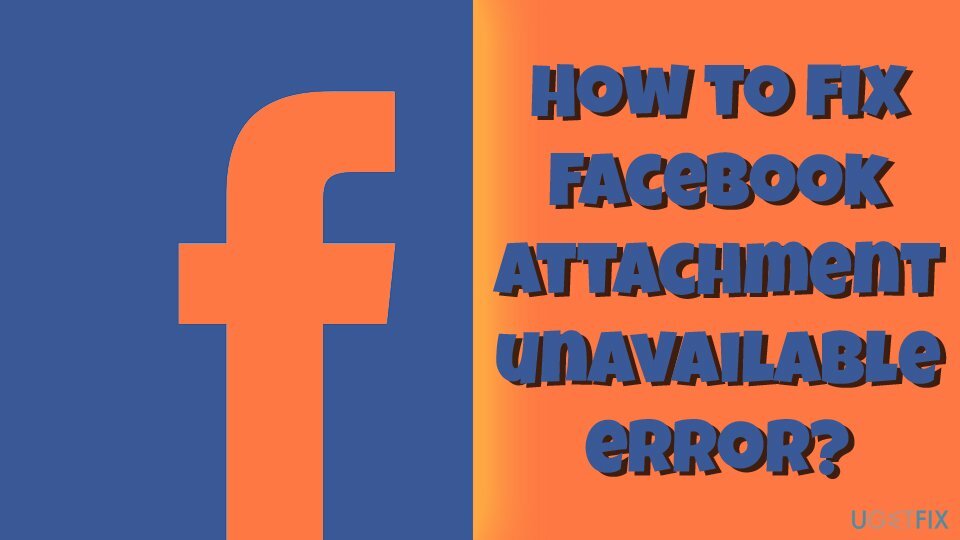
Tästä syystä vain ystäväsi voivat nähdä viestejä, joissa isännöityjen kuvien tietosuoja-asetukset ovat virheellisiä. Tilanne on todella valitettava, sillä ryhmän jäsenet eivät aina ole ystävälistalla. Onneksi Facebook-liitteen puuttumisvirheen korjaamiseksi voidaan tehdä useita asioita. Noudata kaikkia alla olevia ohjeita.
Huomautus: Ennen kuin jatkat, suosittelemme skannaamaan laitteesi ReimageMac-pesukone X9 - Se voi korjata erilaisia ongelmia, jotka voivat johtua useista tekijöistä, kuten vioittuneista tai puuttuvista tiedostoista.[3]
Korjaa 1. Aseta julkinen jakamisasetus
Vioittuneen järjestelmän korjaamiseksi sinun on ostettava lisensoitu versio Reimage Reimage.
Tämä menetelmä auttaa käyttäjiä korjaamaan "Liite ei ole käytettävissä" Facebook-virheen useimmissa tapauksissa. Ennen kuin jaat kuvan, varmista, että tietosuoja-asetukseksi on asetettu Julkinen:
- Mene seinällesi Facebookissa
- Klikkaa kolme vaakasuuntaista pistettä avataksesi pudotusvalikon
- Valitse Uutisvirta tai Sinun tarinasi vaihtoehtoja
- Napsauta oikealla puolella olevaa avattavaa valikkoa ja valitse Julkinen
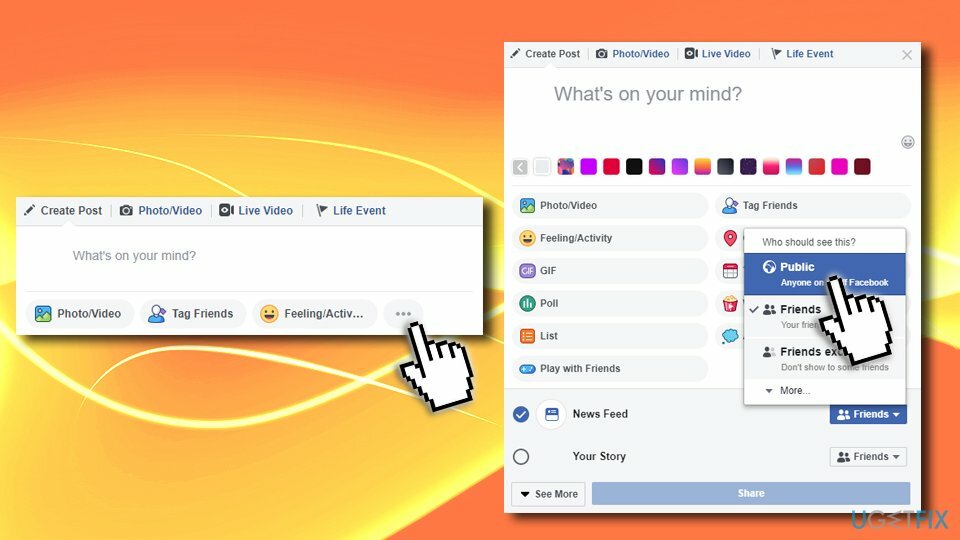
Korjaa 2. Lataa suoraan tiettyyn ryhmään linkin jakamisen sijaan
Vioittuneen järjestelmän korjaamiseksi sinun on ostettava lisensoitu versio Reimage Reimage.
Kuvan jakamisen sijaan voit ladata sen suoraan ryhmään. Voit tehdä sen seuraavasti:
- Pääset kiinnostavaan ryhmään menemällä Facebookin pääsivulle ja napsauttamalla ryhmät vasemmalla puolella
- Valitse ryhmä, johon haluat lähettää kuvan
- Klikkaa Lisää valokuva/video (ja varmista jälleen, että yksityisyys on asetettu Julkiseksi)
- Valitse Lataa kuvia/videoita ja valitse ladattava tiedosto

Korjaa 3. Muokkaa kuvan suojausasetuksia ennen lähettämistä
Vioittuneen järjestelmän korjaamiseksi sinun on ostettava lisensoitu versio Reimage Reimage.
Joissakin kuvissa voi olla esiasetettuja asetuksia, jotka eivät ehkä anna muiden nähdä niitä jakamisen jälkeen. Suorita siksi seuraavat toimet:
- Lataa kuva tietokoneellesi
- Napsauta sitä hiiren kakkospainikkeella ja valitse Ominaisuudet
- Etsi ikkunan alareunasta Turvallisuus -osio
- Puutiainen Kumoa estoja napsauta sitten Käytä ja OK

Korjaa 4. Aseta Tietosuoja-asetukseksi Julkinen
Vioittuneen järjestelmän korjaamiseksi sinun on ostettava lisensoitu versio Reimage Reimage.
Facebook-tietosuojan asettaminen Julkiseksi korjaa nopeasti Facebook-liitteen ei ole käytettävissä -virheen. Tämä antaa kuitenkin kaikille Facebookissa mahdollisuuden nähdä viestisi. Toimi seuraavasti:
- Napsauta nuolta valikkopalkissa Facebook-sivun oikeassa yläkulmassa
- Valitse asetukset
- Siirry seuraavaksi kohtaan Yksityisyys
- Alla Toimintasi > Kuka näkee tulevat viestisi, Klikkaa Muokata
- Aseta asetukseksi Julkinen
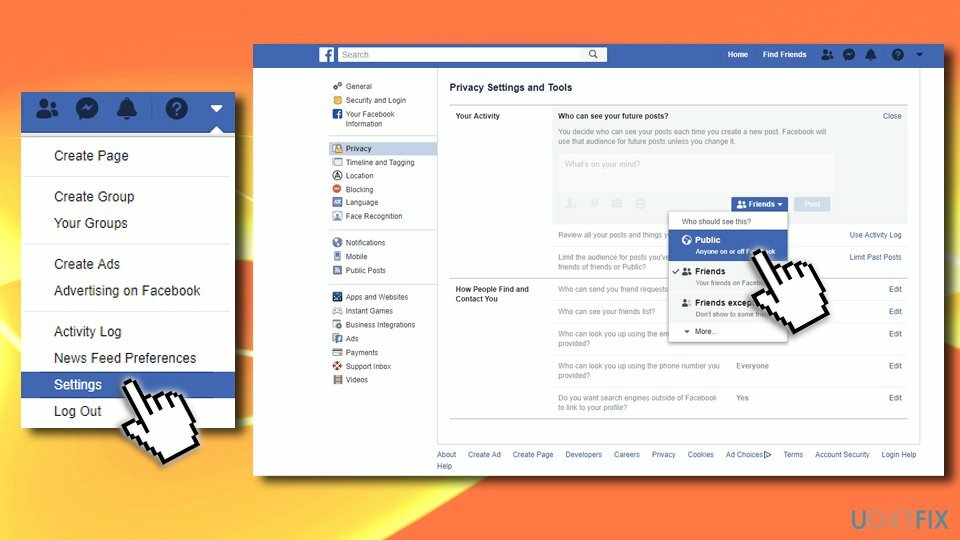
merkintä: joissakin tapauksissa Facebookin toimintahäiriöt voivat johtua haittaohjelmatartunnasta. Facebook Messenger käytetään yleisesti haitallisten liitteiden tai tietojenkalastelulinkkien toimittamiseen. Siksi, jos olet äskettäin alttiina sosiaalisen median oudolle käytökselle, sinun tulee tarkistaa laitteesi hyvämaineisella haittaohjelmien torjuntaohjelmalla sulkeaksesi pois tämän mahdollisuuden.
Korjaa virheet automaattisesti
ugetfix.com-tiimi yrittää tehdä parhaansa auttaakseen käyttäjiä löytämään parhaat ratkaisut virheiden poistamiseen. Jos et halua kamppailla manuaalisten korjaustekniikoiden kanssa, käytä automaattista ohjelmistoa. Kaikki suositellut tuotteet ovat ammattilaistemme testaamia ja hyväksymiä. Alla on lueteltu työkalut, joita voit käyttää virheen korjaamiseen:
Tarjous
tee se nyt!
Lataa FixOnnellisuus
Takuu
tee se nyt!
Lataa FixOnnellisuus
Takuu
Jos et onnistunut korjaamaan virhettäsi Reimagen avulla, ota yhteyttä tukitiimiimme saadaksesi apua. Ole hyvä ja kerro meille kaikki tiedot, jotka mielestäsi meidän pitäisi tietää ongelmastasi.
Tämä patentoitu korjausprosessi käyttää 25 miljoonan komponentin tietokantaa, jotka voivat korvata käyttäjän tietokoneelta vaurioituneen tai puuttuvan tiedoston.
Vioittuneen järjestelmän korjaamiseksi sinun on ostettava lisensoitu versio Reimage haittaohjelmien poistotyökalu.

Pysyäksesi täysin nimettömänä ja estääksesi Internet-palveluntarjoajan ja hallitusta vakoilulta sinun pitäisi työllistää Yksityinen Internet-yhteys VPN. Sen avulla voit muodostaa yhteyden Internetiin samalla, kun olet täysin anonyymi salaamalla kaikki tiedot, estää jäljittäjät, mainokset ja haitallisen sisällön. Mikä tärkeintä, lopetat laittomat valvontatoimet, joita NSA ja muut valtion laitokset suorittavat selkäsi takana.
Odottamattomia tilanteita voi tapahtua milloin tahansa tietokoneen käytön aikana: se voi sammua sähkökatkon vuoksi, a Blue Screen of Death (BSoD) voi tapahtua tai satunnaisia Windows-päivityksiä voi tulla koneeseen, kun olit poissa muutamaksi pöytäkirja. Tämän seurauksena koulutehtäväsi, tärkeät asiakirjat ja muut tiedot saattavat kadota. Vastaanottaja toipua kadonneita tiedostoja, voit käyttää Data Recovery Pro – se etsii tiedostojen kopioita, jotka ovat edelleen saatavilla kiintolevylläsi, ja hakee ne nopeasti.